Для отображения изометрической проекции нажмите кнопку «Изометрическая проекция» (Рис. 8) на Панели Режимов Визуализации и Управления Изображением или выберите команду «Изо проекция» из меню «Вид».

Рис. 8. Кнопка «Изометрическая проекция»
(Панель Режимов Визуализации и Управления Изображением).
| Ориентация осей изометрической проекции может быть задана произвольно. Исходная ориентация осей изометрической проекции показана на Рис. 9. | 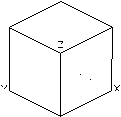 Рис. 9. Исходная ориентация осей изометрической проекции.
Рис. 9. Исходная ориентация осей изометрической проекции.
|
Чтобы интерактивно изменить ориентацию осей изометрической проекции:
1. Нажмите кнопку «Ориентация осей» (Рис. 10) на Панели Режимов Визуализации и Управления Изображением. Появится запрос «Центральная точка?».

Рис. 10. Кнопка «Ориентация осей»
(Панель Режимов Визуализации и Управления Изображением).
2. Укажите точку, относительно которой будет изменяться ориентация осей изометрической проекции. На экране появится куб ориентации осей.
· Ориентация осей изменяется с помощью мыши или клавиш со стрелками.
|
|
|
· Чтобы установить шаг изменения углов, нажмите клавишу <D> на клавиатуре и задайте нужное значение в градусах.
· Чтобы зафиксировать выбранную ориентацию осей, нажмите левую кнопку мыши или клавишу <Пробел> на клавиатуре.
· Чтобы восстановить исходную ориентацию осей, нажмите клавишу <Home>.
· Для завершения нажмите среднюю кнопку мыши или клавишу <Esc> на клавиатуре.
В ADEM3D реализована возможность автоматической ориентации осей изометрической проекции относительно абсолютной системы координат таким образом, чтобы нормаль к центру указанного сегмента поверхности 3D модели была направлена вдоль одной из осей абсолютной системы координат: OX, OY, OZ.
Оси абсолютной системы координат расположены в изометрической проекции следующим образом: плоскость XZ параллельна плоскости экрана, ось X направлена горизонтально вправо, ось Z направлена вертикально вверх, ось Y направлена от экрана перпендикулярно его плоскости.
Чтобы автоматически изменить ориентацию осей изометрической проекции:
1. Укажите сегмент поверхности 3D модели и одновременно нажмите правую и левую кнопки мыши. Появятся дополнительные опции:

2. Выберите ось, вдоль которой будет направлена нормаль к указанному сегменту.
 2015-06-26
2015-06-26 615
615







